Odstráňte, presuňte, premenujte uzamknuté súbory a priečinky pomocou funkcie UnLock IT
Niekedy, keď sa pokúšame odstrániť, premenovať alebo presunúť súbor alebo priečinok, dostaneme správu, že súbor alebo priečinok používa iný proces(Another process is using the file or folder) . To znamená, že niektorý proces vo vašom počítači so systémom Windows(Windows) uzamkol súbor, ako to vyžaduje tento proces. Aj keď niekedy môže pomôcť reštartovanie počítača alebo zavedenie do núdzového režimu, v niektorých prípadoch to tiež nemusí pomôcť. V takom prípade sa možno budete musieť postarať o nástroj tretej strany. UnLock IT je jeden takýto freeware(file unlocker freeware) na odomknutie súborov, ktorý vám môže pomôcť odstrániť, premenovať alebo presunúť takéto uzamknuté súbory.
EMCO UnLock IT pre Windows 10
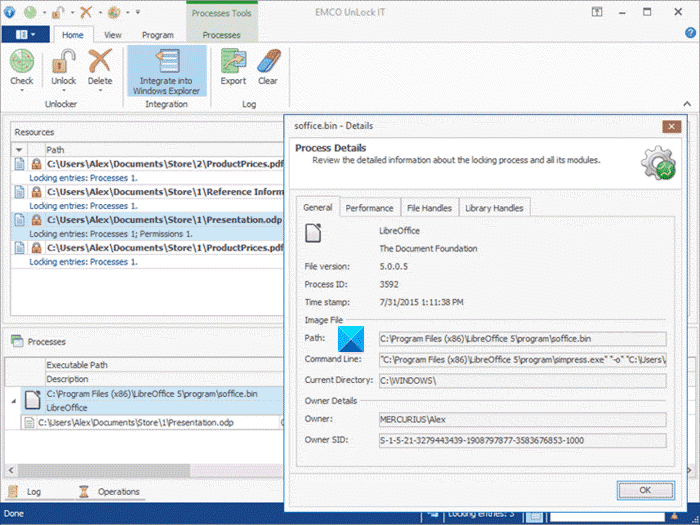
EMCO UnLock IT skôr nazývaný MoveOnBoot je bezplatný nástroj na prácu so súbormi a priečinkami, ktoré sú uzamknuté systémom Windows , systémovými službami alebo inými aplikáciami. Pomocou tohto nástroja môžete premenovať, presunúť alebo odstrániť akýkoľvek uzamknutý súbor alebo priečinok pri nasledujúcom reštarte systému. Jednoducho povedané, môžete vybrať uzamknuté prostriedky a definovať operácie, ktoré by s nimi malo vykonávať jadro systému Windows(Windows Kernel) . Po definovaní môžete program ukončiť alebo okamžite spustiť reštart počítača. Pri štarte systému si všimnete, že všetky operácie s uzamknutými prostriedkami sú úspešne dokončené.
EMCO UnLock IT detects different types of locks that block resources management. If a resource is blocked by running processes and services, the program detects open file and library handles that block the resource and the processes that hold the locks. The resource can be unlocked by closing the handles and terminating the processes that hold locks if handles closing doesn’t help to unlock the resource.
Takže keď sa nabudúce zobrazí chybové hlásenie pri vykonávaní akejkoľvek operácie s uzamknutým súborom alebo priečinkom, jednoducho spustite UnLock IT a presuňte doň uzamknutý prostriedok. Neodstrániteľné a uzamknuté súbory budete môcť presúvať alebo mazať .
Zistiť(Detect) uzamknutie a odomknutie súborov a priečinkov
Vždy, keď sa zobrazí chybové hlásenie alebo zistíte, že nemôžete odstrániť, premenovať alebo presunúť súbor alebo priečinok, spustite program.
Môžete určiť typ spúšťacej akcie, ako je Odstrániť(Delete) , Premenovať(Rename) alebo Presunúť(Move) , a nakonfigurovať ho nastavením požadovaných parametrov.
Ak plánujete presunúť súbor a nie ho odstrániť, zadajte zdroj, odkiaľ sa má vyzdvihnúť (cestu môžete zadať manuálne) a cieľový priečinok, do ktorého sa má doručiť.
Po definovaní operácií so zamknutými súbormi alebo priečinkami môžete ukončiť funkciu UnLock IT(UnLock IT) a pokračovať v práci a ihneď reštartovať počítač. Po reštarte zistíte, že úloha bola vykonaná.
Freeware vám tiež umožňuje meniť vzhľady. Môžete tak urobiť, pretože program podporuje veľa vzhľadov s niektorými zábavnými štýlmi.
UnLock IT je bezplatný softvér a funguje dobre na všetkých Windows . Môžete si ho stiahnuť odtiaľto (download it from here).
Related posts
Vytvorte zoznam súborov a priečinkov pomocou FilelistCreator pre Windows 10
Automaticky presúvať, odstraňovať alebo kopírovať súbory v systéme Windows
Znova otvorte nedávno zatvorené priečinky, súbory, programy, okná
TrIDNet: Identifikujte neznámy typ súboru bez prípon v systéme Windows
Split & Join Files pomocou Split Byte, bezplatného softvéru File Splitter & Joiner
FileTypesMan: Zobrazenie, úprava prípon a typov súborov v systéme Windows 10
Ako posielať veľké súbory a priečinky cez Gmail
File Blender je prenosný bezplatný softvér File Converter pre Windows PC
Stellar Viewer pre PST: Zobrazenie obsahu poškodených súborov PST programu Outlook
Použite Permissions Time Machine na odstránenie chýb File Access is Denied
Ako otvoriť súbory PSD bez aplikácie Photoshop
Overte integritu súboru pomocou bezplatných kontrol integrity súborov a kontrolných súčtov
Najlepší bezplatný softvér Secure Delete pre Windows 10
Ako odstrániť priečinky a podpriečinky v PowerShell
Ako premenovať súbory alebo priečinky v systéme Windows 11/10
Ako obnoviť predchádzajúce verzie súborov a priečinkov v systéme Windows 11/10
Ako synchronizovať offline súbory a sieťové priečinky podľa nastaveného plánu
Automaticky presúvajte e-maily do priečinkov v programe Outlook pomocou pravidiel
Dešifrovanie EFS šifrovaných súborov a priečinkov v systéme Windows 10
Bezplatný softvér na vyhľadávanie a odstraňovanie duplicitných súborov pre Windows 11/10
